
Najčastejšie môže bežného používateľa vidieť názov dynamickej knižnice MSVCR100.dll v chybovom hlásení, ktoré sa zobrazujú pri pokuse o otvorenie programu alebo hry. Táto správa je napísaná príčinou jeho výskytu, ktorého kontext je vždy jeden - súbor MSVCR100.dll nebol nájdený v systéme. Článok odstráni najúčinnejšie spôsoby, ako odstrániť problém.
Metóda 1: MSVCR100.dll Loading
Môžete sa zbaviť problému s jednoduchým stiahnutím samotného súboru. Ak to chcete urobiť, stačí ho stiahnuť a dať ho do správneho adresára. Cesta k nemu bohužiaľ, v každej verzii systému Windows je iná, ale pre váš operačný systém sa môžete dozvedieť z tohto článku. A nižšie bude príklad inštalácie súborov DLL v systéme Windows 10.
- Otvorte "Explorer" a prejdite do priečinka, kde sa nachádza stiahnutý súbor dynamickej knižnice MSVCR100.dll.
- Skopírujte tento súbor pomocou možnosti kontextu "Kopírovať" alebo stlačíte Ctrl + C.
- Prejdite do systémového adresára. V systéme Windows 10 je na ceste:
C: Windows System32
- Umiestnite kopírovaný súbor do tohto priečinka. Môžete to urobiť cez kontextové menu výberom položky "paste" alebo s klávesmi CTRL + V.
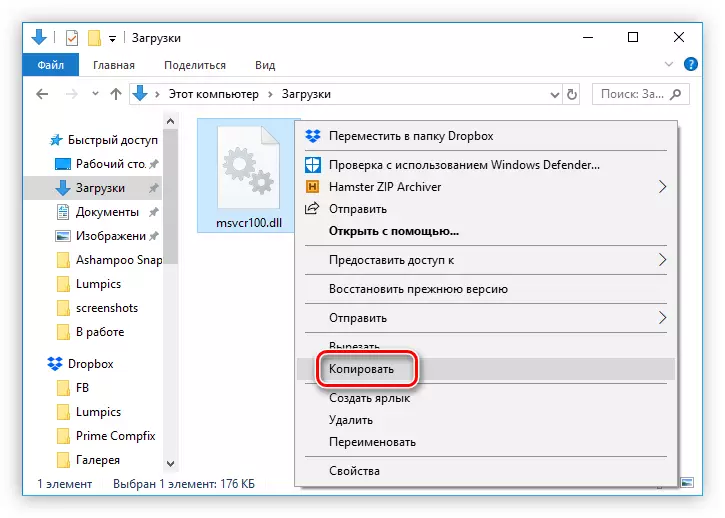
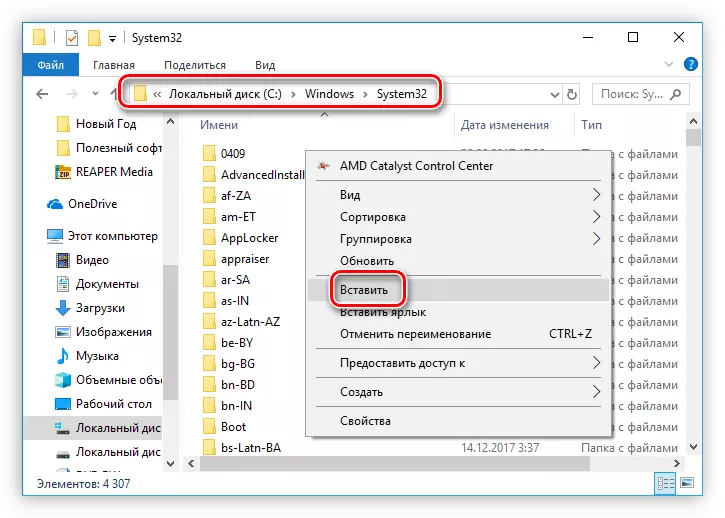
Môžete tiež zaregistrovať knižnicu v systéme. Tento proces môže spôsobiť určité ťažkosti v bežnom používateľovi, ale na našich webových stránkach je špeciálny článok, ktorý pomôže vo všetkom pochopiť.
Čítajte viac: Ako zaregistrovať súbor DLL v systéme Windows
Metóda 2: Inštalácia MS Visual C ++
Knižnica MSVCR100.dll vstúpi do operačného systému pri inštalácii softvéru Microsoft Visual C ++. Treba však venovať pozornosť skutočnosti, že požadovaná verzia knižnice je v montáži 2010.
Správne sťahovať balík MS Visual C ++ do počítača, postupujte nasledovne:
- Vyberte jazyk systému a kliknite na tlačidlo "Download".
- Ak máte 64-bitový systém, potom v okne, ktoré sa zobrazí, vložte značku vedľa príslušného balíka, v opačnom prípade vyberte všetky začiarkavacie políčka a kliknite na tlačidlo "Odmietnutie a pokračovať".
- Potvrďte, že ste si prečítali text Zmluvy, uveďte stránku vedľa príslušného reťazca a kliknite na tlačidlo Inštalovať.
- Počkajte, kým nie je dokončený proces inštalácie.
- Kliknite na tlačidlo "Dokončiť."
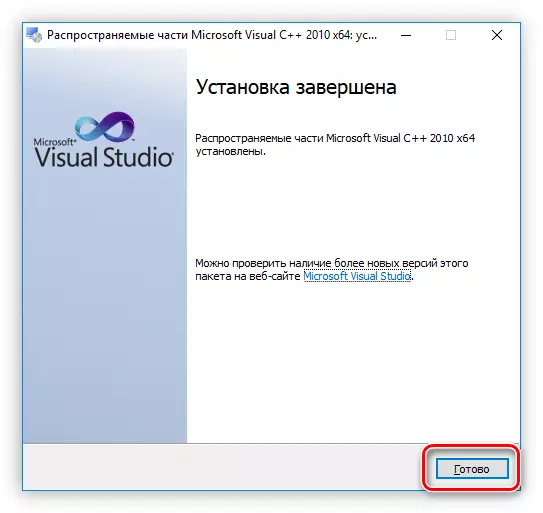
POZNÁMKA: Po dokončení inštalácie sa odporúča reštartovať počítač. Toto je potrebné, aby všetky inštalované komponenty správne spolupracovali so systémom.
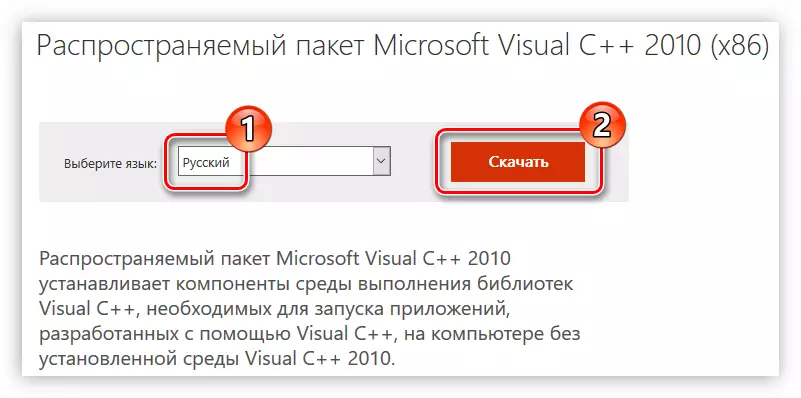
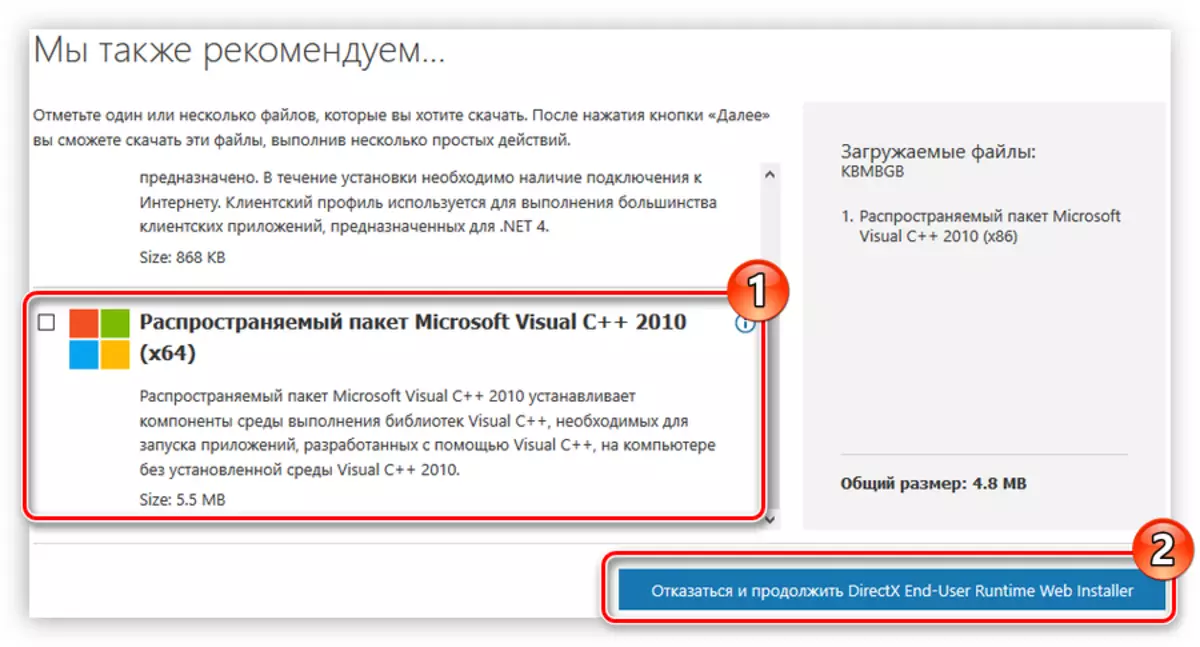
Teraz je inštalačný súbor na vašom počítači. Spustite ho a postupujte podľa pokynov na inštaláciu Microsoft Visual C ++ 2010:
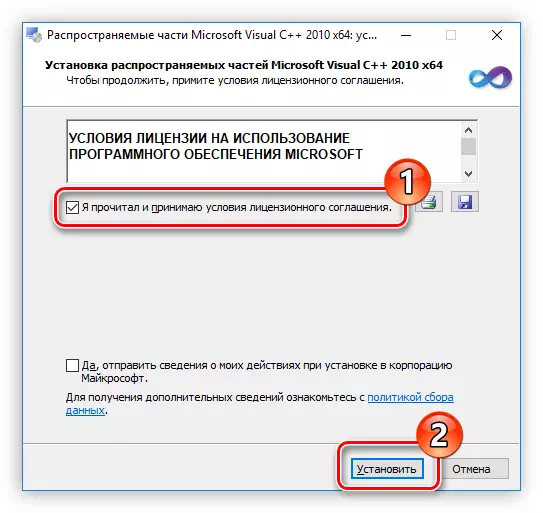
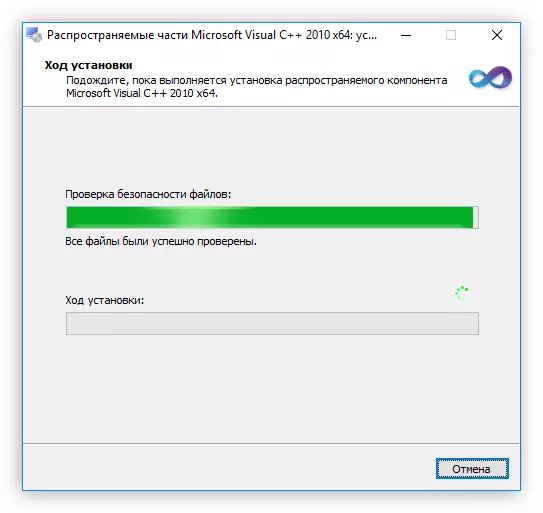
Knižnica MSVCR100.dll teraz sa nachádza v operačnom systéme a chybe pri odstraňovaní počiatočných aplikácií.
Po vykonaní všetkých akcií sa chyba odstráni a hra sa spustí bez problémov.
